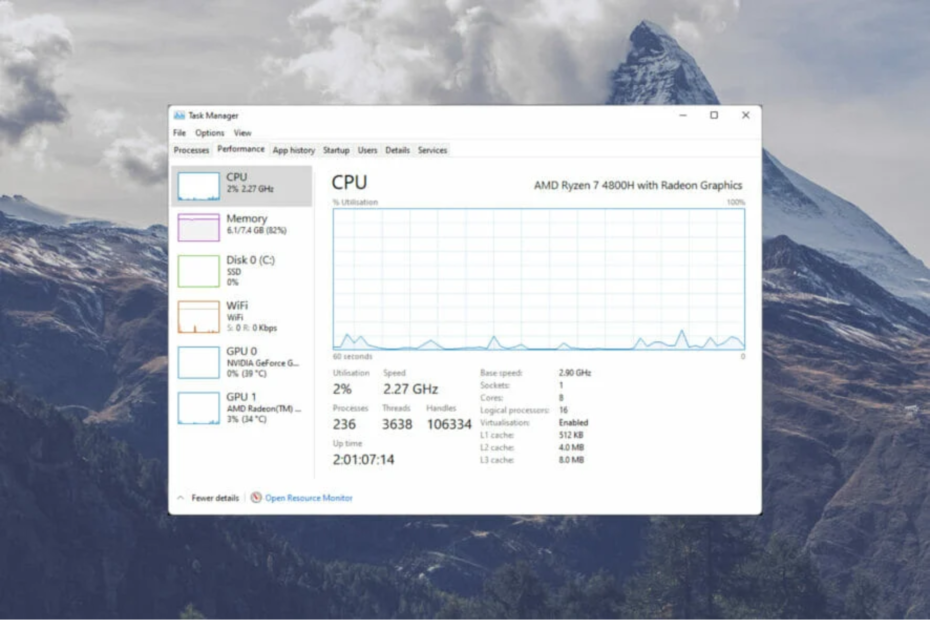- यह वास्तव में कष्टप्रद है कि टॉम क्लैंसी की द डिवीजन 2 जब आप इंस्टॉल करते हैं और विंडोज 10 पर गेम खेलने का प्रयास करते हैं तो क्रैश हो रहा है।
- इस समस्या का त्वरित समाधान सुनिश्चित करने के लिए, हमेशा विशेष ड्राइवर अद्यतन सॉफ़्टवेयर का उपयोग करने की अनुशंसा की जाती है।
- कुछ संभावित कारण गेम की फाइलों का गायब या भ्रष्ट होना या गेम के लिए गलत सेटिंग्स होना हो सकता है।
- आपके गेम के लिए संगतता सेटिंग्स को संशोधित करना भी इस समस्या के लिए एक अच्छा समाधान है।

यह सॉफ़्टवेयर सामान्य कंप्यूटर त्रुटियों की मरम्मत करेगा, आपको फ़ाइल हानि, मैलवेयर, हार्डवेयर विफलता से बचाएगा और अधिकतम प्रदर्शन के लिए आपके पीसी को अनुकूलित करेगा। पीसी की समस्याओं को ठीक करें और 3 आसान चरणों में अभी वायरस निकालें:
- रेस्टोरो पीसी रिपेयर टूल डाउनलोड करें जो पेटेंट प्रौद्योगिकी के साथ आता है (पेटेंट उपलब्ध यहां).
- क्लिक स्कैन शुरू करें Windows समस्याएँ ढूँढ़ने के लिए जो PC समस्याओं का कारण हो सकती हैं।
- क्लिक सभी की मरम्मत आपके कंप्यूटर की सुरक्षा और प्रदर्शन को प्रभावित करने वाली समस्याओं को ठीक करने के लिए
- रेस्टोरो द्वारा डाउनलोड किया गया है 0 इस महीने पाठकों।
डिवीजन 2 के खिलाड़ी पीसी पर खेलते समय कई गेम क्रैश का सामना कर रहे हैं, और यह वास्तव में एक कष्टप्रद समस्या है।
बेशक, आप वास्तव में एक कारण या एक पैटर्न भी नहीं खोज सकते हैं जब खेल हैंग हो जाता है, काली स्क्रीन दिखाता है और क्रैश.
लेकिन सौभाग्य से इस समस्या को हल करने के लिए समाधान हैं, और समस्या को हल करने के लिए आपको केवल निम्नलिखित विधियों को एक-एक करके आजमाना होगा।
यदि यह मेरे पीसी पर क्रैश होता रहता है तो मैं डिवीजन 2 को कैसे ठीक कर सकता हूं?
1. ग्राफिक्स कार्ड ड्राइवर अपडेट करें
अपने पीसी के लिए ड्राइवरों को अपडेट करना एक लंबी प्रक्रिया हो सकती है जिसमें आप यह सुनिश्चित करने का प्रयास करते हैं कि आपको सही ड्राइवर मिले, उनका संस्करण अपडेट किया गया है, और यह कि आप उन्हें सही तरीके से स्थापित करते हैं।
इस परेशानी से बचने के लिए आप DriverFix जैसे विशेष सॉफ्टवेयर का भी इस्तेमाल कर सकते हैं।
DriverFix न केवल स्वचालित रूप से पहचानता है कि आपके सिस्टम पर किन ड्राइवरों को अपडेट करने की आवश्यकता है, बल्कि सही संस्करण को आसानी से डाउनलोड और इंस्टॉल करता है।
 यदि आप एक गेमर, फोटो/वीडियो निर्माता हैं, या आप किसी भी प्रकार के गहन दृश्य वर्कफ़्लो से प्रतिदिन निपटते हैं तो आप पहले से ही अपने ग्राफिक्स कार्ड (जीपीयू) के महत्व को जानते हैं।यह सुनिश्चित करने के लिए कि सब कुछ सुचारू रूप से चलता है और किसी भी प्रकार की GPU ड्राइवर त्रुटियों से बचने के लिए, पूर्ण का उपयोग करना सुनिश्चित करें ड्राइवर अपडेट सहायक जो आपकी समस्याओं को केवल कुछ क्लिक के साथ हल करेगा, और हम दृढ़ता से अनुशंसा करते हैं ड्राइवर फिक्स.अपने ड्राइवरों को सुरक्षित रूप से अपडेट करने के लिए इन आसान चरणों का पालन करें:
यदि आप एक गेमर, फोटो/वीडियो निर्माता हैं, या आप किसी भी प्रकार के गहन दृश्य वर्कफ़्लो से प्रतिदिन निपटते हैं तो आप पहले से ही अपने ग्राफिक्स कार्ड (जीपीयू) के महत्व को जानते हैं।यह सुनिश्चित करने के लिए कि सब कुछ सुचारू रूप से चलता है और किसी भी प्रकार की GPU ड्राइवर त्रुटियों से बचने के लिए, पूर्ण का उपयोग करना सुनिश्चित करें ड्राइवर अपडेट सहायक जो आपकी समस्याओं को केवल कुछ क्लिक के साथ हल करेगा, और हम दृढ़ता से अनुशंसा करते हैं ड्राइवर फिक्स.अपने ड्राइवरों को सुरक्षित रूप से अपडेट करने के लिए इन आसान चरणों का पालन करें:
- DriverFix डाउनलोड और इंस्टॉल करें.
- सॉफ्टवेयर लॉन्च करें।
- अपने सभी दोषपूर्ण ड्राइवरों का पता लगाने के लिए DriverFix की प्रतीक्षा करें।
- एप्लिकेशन अब आपको उन सभी ड्राइवरों को दिखाएगा जिनके पास समस्याएं हैं, और आपको केवल उन लोगों का चयन करने की आवश्यकता है जिन्हें आप ठीक करना चाहते हैं।
- एप्लिकेशन को नवीनतम ड्राइवरों को डाउनलोड और इंस्टॉल करने के लिए प्रतीक्षा करें।
- पुनः आरंभ करें परिवर्तनों को प्रभावी करने के लिए आपका पीसी।

ड्राइवर फिक्स
अपने ड्राइवरों के बारे में चिंता किए बिना आपको उनके प्रदर्शन के शिखर पर GPU रखें।
बेवसाइट देखना
अस्वीकरण: कुछ विशिष्ट कार्यों को करने के लिए इस कार्यक्रम को मुफ्त संस्करण से अपग्रेड करने की आवश्यकता है।
2. खेल फ़ाइलों की जाँच करें
खेल फ़ाइलों की जाँच करें भाप
- शुरू भाप, औरचुनाव करें पुस्तकालय टैब।
- राइट-क्लिककश्मीर पर डिवीजन 2 पर खेलों की सूची.
- क्लिक गुण, और पर जाएँ स्थानीय फ़ाइलें टैब।
- का चयन करें खेल कैश में ईमानदारी को सत्यापित करें विकल्प।
- क्लिक बंद करे पूरा हो जाने पर।
में खेल फ़ाइलों की जाँच करें एपिक गेम लॉन्चर
- क्लिक पुस्तकालय एपिक गेम लॉन्चर में।
- डिवीजन 2. का चयन करें समायोजन आइकन, और क्लिक करें सत्यापित करें.
- प्रक्रिया को पूरा करने के लिए ऑन-स्क्रीन निर्देशों का पालन करें।
- शुरू आपका खेल।
3. संगतता सेटिंग्स बदलें
- खोजें दस्तावेज पथ डिवीजन 2 का।
- दाएँ क्लिक करें TheDivision.exe स्थापना फ़ोल्डर में।
- से विकल्प का चयन करें गुण.
- विंडो में जाएं अनुकूलता टैब।
- दबाएं उच्च डीपीआई सेटिंग्स बदलें बटन।
- निम्न विंडो पर, चेक करें उच्च डीपीआई स्केलिंग को ओवरराइड करें विकल्प।
- पर वापस जाएं गुण खिड़की।
- जाँचें पूर्ण स्क्रीन अनुकूलन अक्षम करें विकल्प।
- रोंतीखा खेल।
4. स्वैप फ़ाइल से सेटिंग्स बदलें
- दबाओ विंडोज हे + आर को खोलने के लिए Daud।
- प्रकार नियंत्रण, और क्लिक करें ठीक है खोलने के लिए कंट्रोल पैनल।
- प्रकार उन्नत खोज बॉक्स में, और चुनें उन्नत सिस्टम सेटिंग्स दिखाएं।
- में प्रदर्शन अनुभाग, पर क्लिक करें समायोजन.
- अब स्विच करें उन्नत टैब, और पर क्लिक करें खुले पैसे वर्चुअल मेमोरी सेक्शन में।
- का चयन करें सभी ड्राइव के लिए फ़ाइल आकार को स्वचालित रूप से प्रबंधित करें विकल्प।
- क्लिक ठीक है सेटिंग्स को बचाने के लिए, और शुरू खेल।
पुराने या दोषपूर्ण ग्राफिक्स कार्ड ड्राइवर एक सामान्य कारक है जो वीडियो गेम में कई समस्याओं का कारण बनता है।
यदि आपका डिवीजन 2 दुर्घटनाग्रस्त होता रहता है, तो आपको यह जांचना होगा कि क्या ड्राइवर के साथ कुछ गड़बड़ है।
ड्राइवर को अपडेट करने के लिए आप ऊपर बताए गए निर्देशों का पालन कर सकते हैं।
 अभी भी समस्याएं आ रही हैं?उन्हें इस टूल से ठीक करें:
अभी भी समस्याएं आ रही हैं?उन्हें इस टूल से ठीक करें:
- इस पीसी मरम्मत उपकरण को डाउनलोड करें TrustPilot.com पर बढ़िया रेटिंग दी गई है (इस पृष्ठ पर डाउनलोड शुरू होता है)।
- क्लिक स्कैन शुरू करें Windows समस्याएँ ढूँढ़ने के लिए जो PC समस्याओं का कारण हो सकती हैं।
- क्लिक सभी की मरम्मत पेटेंट प्रौद्योगिकियों के साथ मुद्दों को ठीक करने के लिए (हमारे पाठकों के लिए विशेष छूट)।
रेस्टोरो द्वारा डाउनलोड किया गया है 0 इस महीने पाठकों।



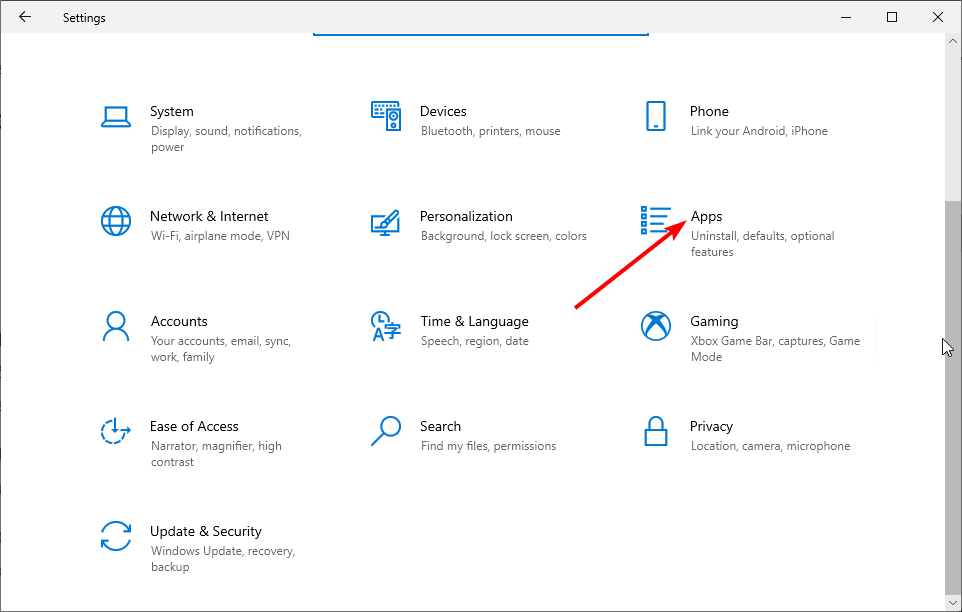
![स्टीम एरर: अन आर्काइवो नो से पुडो वैलिदार [समाधान]](/f/bcb71b4cf7c915da3ca7fdaf0abb8a7e.png?width=300&height=460)